Acesta costă timp și efort pentru a alinia perfect și a poziționa manual mai multe elemente pe un diapozitiv. Utilizând remedierea automată, puteți să aliniați automat, să redimensionați uniform și să distribuiți elemente și să îndreptați conectorii între ele.
Înainte de remedierea automată:
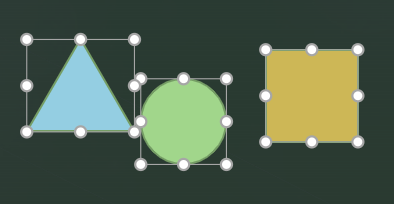
După remedierea automată:
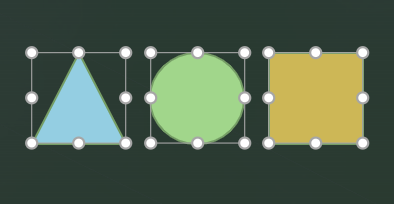
Disponibilitatea
Remedierea automată este un serviciu online pentru PowerPoint pentru web care funcționează doar pentru prezentările stocate în OneDrive sau SharePoint în Microsoft 365. Dacă nu vedeți butonul reparare automată sau nu vedeți unele caracteristici descrise aici, asigurați-vă de următoarele:
-
Utilizați PowerPoint pentru web.
-
Prezentarea este stocată în OneDrive (de la locul de muncă sau de la școală, nu personal) sau SharePoint în Microsoft 365.
Utilizarea remedierii automate
-
Selectați două sau mai multe elemente dintr-un diapozitiv.
-
Alegeți una dintre următoarele variante:
-
Faceți clic dreapta pe unul dintre elemente și, din meniul contextual, selectați Reparare automată.
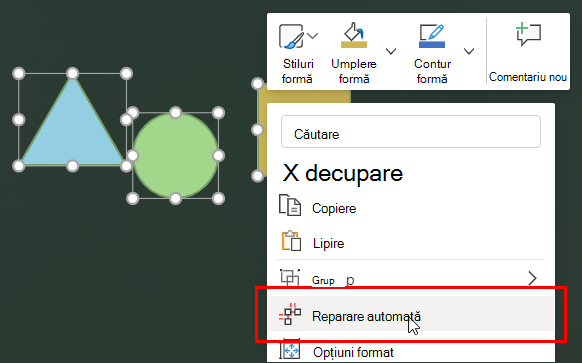
-
Pe fila pornire , în grupul desen , faceți clic pe Aranjare , apoi selectați Reparare automată.
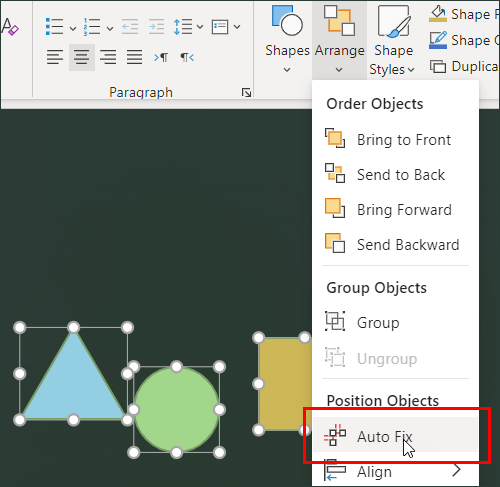
Sfat: În funcție de ceea ce ați selectat, veți vedea, de asemenea, meniul Aranjare din filele formă sau imagine .
-
Remedierea automată va alinia, distribui și redimensiona uniform toate elementele selectate și va îndrepta toți conectorii dintre aceștia.
Notă: Pentru această lansare inițială, reparare automată funcționează doar cu elemente din diapozitiv care nu se suprapun. În edițiile viitoare, îi vom extinde funcționalitatea în timp ce primim feedback de la persoane care utilizează caracteristica.
Atunci când elementele se suprapun, repararea automată nu poate deduce modul de aliniere a acestora. Atunci când nu există suprapuneri, repararea automată poate determina mai bine modul în care doriți să fie.
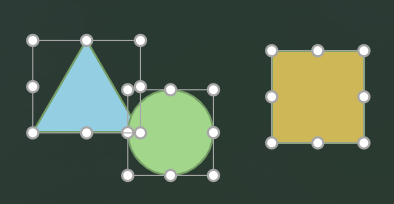
Cu vizualizări mai complexe care utilizează un număr mare și o varietate de elemente, vă recomandăm să utilizați remedierea automată pe grupuri mai mici de elemente mai întâi, apoi să lustruit treptat elementele până când se aliniază întreaga vizualizare.
Depanare
Butonul reparare automată nu este disponibil
Butonul Reparare automată nu va fi disponibil dacă,
-
Nu sunteți conectat la internet.
-
Nu este selectată nicio element sau un singur element.
Notă: Remedierea automată necesită selectarea a două sau mai multe elemente din diapozitiv; altfel, butonul nu este disponibil.
Am selectat reparare automată și a apărut un mesaj de eroare
Deoarece remedierea automată este un serviciu online, o întrerupere temporară a conexiunii la serviciu poate avea ca rezultat un mesaj de eroare care vă solicită să așteptați și să încercați din nou. Dacă așteptați un moment și încercați din nou, repararea automată va funcționa probabil așa cum vă așteptați.
De asemenea, este posibil să vedeți o eroare dacă ați selectat elemente care se suprapun. Veți vedea o eroare care indică faptul că elementele trebuie să fie într-un format de grilă și să nu se suprapun.
Asigurați-vă că niciun element pe care încercați să-l aliniați nu este SmartArt sau grupat. Remedierea automată nu va funcționa în acest moment cu elemente SmartArt sau grupate.
Am selectat reparare automată, dar nu s-a întâmplat nimic
Mai întâi, asigurați-vă că sunteți conectat la internet. Remedierea automată este un serviciu online pentru PowerPoint pentru web. Nu poate funcționa dacă nu sunteți conectat.
Dacă tot nu vedeți nicio modificare a conținutului, procedați astfel:
-
Asigurați-vă că elementele nu se suprapun și nu sunt SmartArt sau grupate, altfel repararea automată nu va funcționa.
-
Asigurați-vă că nu s-au aliniat deja elementele. Dacă elementele selectate sunt deja aliniate, nu se poate face nimic pentru repararea automată.
-
Asigurați-vă că elementele nu erau deja aproape de aliniere. Dacă ajustarea necesară este ușoară, poate părea ca și cum repararea automată nu a făcut nimic.
Dacă considerați că elementele au nevoie de mai multă ajustare, dar remedierea automată nu face ceea ce vă așteptați, poate fi așa.
-
Așteptați ceva în afara domeniului de remediere automată. În acest moment, reparare automată ajustează doar alinierea, spațierea, dimensiunea și conectorii între elemente.
-
Remedierea automată nu determină modul în care doriți să fie aliniate elementele în funcție de modul în care sunt definite în prezent. Încercați să mutați elementele mai aproape împreună pentru a oferi logicii remedieri automate o imagine mai bună a ceea ce doriți să fie rezultatul.










